Водяные знаки презентаций
Водяные знаки презентаций
Традиционное назначение водяных знаков — своим наличием на листах бумаги подтвердить их подлинность.
У водяных знаков (Watermark) ProShow, в общем, то же самое назначение. Водяные знаки в ProShow разработаны, чтобы помещать эмблему или некоторую другую форму идентификационного знака на каждом слайде презентации в качестве отдельного слоя — как для защиты, так и объявления бренда создаваемой презентации.
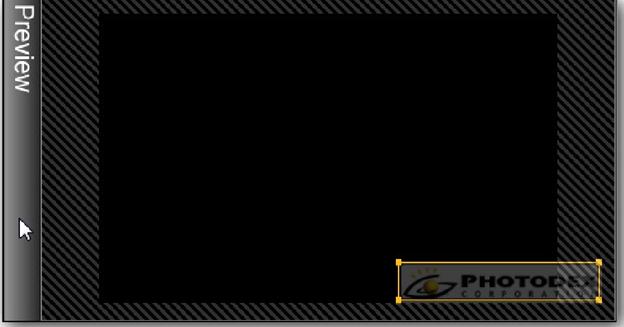
Водяной знак — просто изображение, которое появится на каждом слайде презентации. По умолчанию он делается полупрозрачным, как традиционный водяной знак. Хотя это не означает, что Вы должны создавать его в таком виде.
Чтобы задействовать водяной знак
1. Щелкните по таблице Show > Watermark (Общие > Водяной знак) окна Slide Options (Параметры презентации).
2. Щелкните по кнопке OFF (Выкл) рядом с надписью Use Watermark (Использовать водяной знак), чтобы переключить кнопку на ON (Вкл).
3. Щелкните по Select (Выбрать), чтобы просмотреть систему в поисках изображения, которое будет использоваться как водяной знак.
4. Определив местонахождение такого изображения, щелкните по Open (Открыть).

Водяной знак действует в своей основе как слой, имеющийся во всей презентации. Он появится в каждом слайде презентации в одном и том же положении и с одинаковыми параметрами настройки, которые Вы определяете для него в таблице Watermark (Водяной знак). [17]
Водяной знак напоминает эмблемы кабельных сетей, которые появляются в самом низу в левом или правом углу почти каждого канала кабельного телевидения. Если такая эмблема видна в записи, она должна напоминать о том, что Вы сами и все вместе с Вами смотрят контрабандную копию.
Выбрав водяной знак, Вы можете формировать его появление, перемещая его в панели предварительного просмотра, изменяя размер с помощью колеса мыши или ползунка масштаба, а также изменяя его вид с помощью опций панелей Adjustments (Инструменты коррекции) и Editing Tools (Инструменты редактирования).
Для получения дополнительной информации о том, как использовать эти опции, см. главу 8.
Надписи презентации
Таблица Captions (Надписи) окна Show Options (Параметры презентации) содержит набор параметров, разработанных для создания надписей презентации. Они идентичны обычным надписям во всех отношениях, кроме одного: Show Captions (Надписи презентации) появляются в каждом слайде презентации точно так же, как водяной знак.
Во всех других смыслах надпись презентации — то же самое, что и нормальная надпись. Чтобы узнать, как создавать и настраивать надписи презентации, см. главу 11.
Надписи презентации — отличный способ оперативно добавить уведомление об авторском праве ко всем слайдам или показать такую базовую информацию, как номера слайдов или имена файлов, используя макроопределения. Как будет рассказано в главе 10, можно скрыть надпись презентации в любом конкретном слайде, что превращает надписи презентации в отличный инструмент для быстрого добавления одинаковой надписи сразу к большинству слайдов.
Звуковая дорожка презентации
Таблица Music (Музыка) является инструментом, с помощью которого формируются все опции звуковой дорожки, которая будет играть во время презентации. Звуковая дорожка образуется из типично музыкальных треков, которые будут играть по порядку от начала до конца презентации.
Опции музыки разнообразны и достаточно мощны, и им посвящена отдельная глава — глава 12.
Более 800 000 книг и аудиокниг! 📚
Получи 2 месяца Литрес Подписки в подарок и наслаждайся неограниченным чтением
ПОЛУЧИТЬ ПОДАРОКЧитайте также
ВОДЯНЫЕ ДУХИ
ВОДЯНЫЕ ДУХИ Асрай, или водяные феи (Asrai, or Water-fairies).Существуют две практически одинаковые сказки из Чешира и Шропшира. В обеих рыбак вытягивает в сетях асрай и кладет на дно лодки. Существо молит о свободе, но рыбак не понимает его языка. В чеширской версии рыбак связывает
Водяные непоседы
Водяные непоседы Вертячки – лучшие пловцы и ныряльщики среди водных жуков. Их короткие широкие ножки сильно напоминают ласты. Наблюдать за ними в солнечный день – одно удовольствие. Собравшись довольно большой компанией, вертячки толпятся на поверхности воды,
Публикация презентаций на YouTube
Публикация презентаций на YouTube YouTube быстро стал признанным местом размещения медиа на веб и сделался также одним из самых популярных веб сайтов. Если Вы хотите опубликовать презентации, Вы не ошибетесь, выложив их на YouTube.Дополненный видео поддержкой HD, YouTube стал отличным
Рассылка презентаций с помощью Vimeo
Рассылка презентаций с помощью Vimeo Vimeo — развивающийся сайт рассылки видео, подобный YouTube. Vimeo дает параметры как HD, так и стандартных видео. Нет никакой принципиальной причины использовать один или другой — это просто вопрос предпочтения.Загрузка презентации в Vimeo очень
19. Создание меню презентаций
19. Создание меню презентаций Первое впечатлениеВы можете сделать свою собственную систему меню для большинства форматов вывода ProShow. Меню могут быть простыми и практичными или полнофункциональными, как те, которые можно увидеть в фильмах DVD.Процесс их создания имеет
Добавление презентаций к странице
Добавление презентаций к странице Вы можете добавить миниатюры презентации к любой созданной странице меню. Они устанавливается в таблице Thumbnails (Значки).Среди параметров таблицы Thumbnails (Значки) находятся два главных списка — список Shows (Презентации) и список Thumbnails
10 правил организации презентаций
10 правил организации презентаций I. Презентация - это способ проведения официального делового мероприятия, но не прием. Ее суть -представление широкой общественности и партнерам своей фирмы или продукта, нового офиса или же очередного достижения компании.II. Цели